VUE Vlog怎么去除水印?去水印的方法分享给大家,想要拍摄Vlog视频没有水印的话,你需要关闭添加水印的按钮,具体操作方法,跟着小编一起来看看吧!
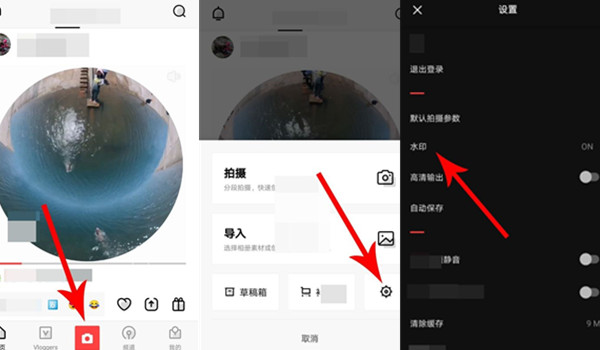
1、打开VUE Vlog首页,而后点击界面底部的“相机”图标;
2、打开底部弹窗后,点击其中的“设置”图标;
3、找到“水印”设置项并点击;
4、点击“添加水印”旁边的按钮,待其颜色变成灰色时证明添加水印的功能关闭。
关闭了添加水印的功能之后,制作视频就不用担心会再有水印出现了。
《VUE》关闭声音最新操作步骤2022,VUE是一款非常专业的视频编辑软件,操作简单,高效实用。有小伙伴问,如何把VUE的声音给关闭掉?小编整理了相关的教程,感兴趣的一起去看看吧!
关闭声音的方法:
1、首先拍摄一段带声音的视频,然后点击跳过或者直接拍完三段视频:
2、拍完之后进入编辑页面,点击左上角红色箭头所指的图标:
3、此图标里面有关闭原声的操作,点击坐下角的音量图标即可完成。
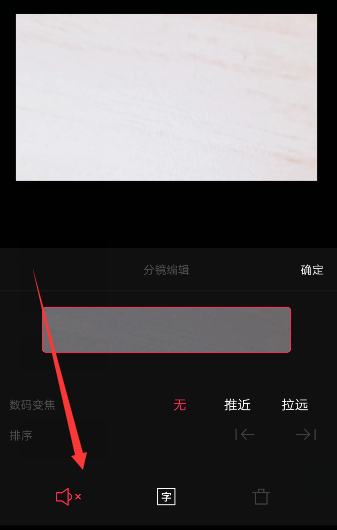
以上就是小编整理的“《VUE》关闭声音最新操作步骤2022”的全部内容,想要了解更多的手机游戏攻略或者软件教程,可以关注本站,每天都会实时更新一些有价值的内容,希望大家喜欢。
《VUE》朋友圈圆形小视频制作方法,在朋友圈中看到了很多形态“怪异”的小视频,没错,就是那种圆形的视频了。不知道大家都没有没有在朋友圈中看到过呢,那你知道怎么制作的吗?小编整理了相关的教程,感兴趣的一起去看看吧!
微信朋友圈圆形小视频录制方法介绍
1、下载安装【VUE(视频编辑与拍摄)】软件
2、打开软件,点击右下角的长方形条框,弹出选项,画幅选择最后一个圆形,总时长设置为10s(微信小视频一定不能超过10s!!!),分段数勾选为1,上方的f1是更换滤镜的,宝宝们按照自己喜欢的滤镜自行选择即可,这样参数就先设置好了。
3、直接拍摄可点击中间那个红按钮,如果上传本地视频,可以点击左下角的+号。

本地上传的例子:
1、上传好后,点击右下角的√
2、还可以进行画面调节、分段编辑,添加音乐(暂时还不支持自定义音乐)和添加贴纸。
3、设置好以后点击圆形按钮保存,然后就可以分享至朋友圈去装逼咯!
3、如果你介意有水印的话,在发送之前,可以使用微信自带的编辑功能去除即可哦。
以上就是小编整理的“《VUE》朋友圈圆形小视频制作方法”的全部内容,想要了解更多的手机游戏攻略或者软件教程,可以关注本站,每天都会实时更新一些有价值的内容,希望大家喜欢。
《VUE》去除水印最新教程,水印这个东西,怎么说呢,有好也有坏,很多人喜欢带水印,也有很多人不喜欢带水印。使用VUE拍出的照片是默认带水印的,但是如果我们想要去掉水印该怎么弄呢?小编整理了相关的教程,感兴趣的一起去看看吧!
去水印的方法:
1、首先打开软件,点击左上角设置,然后点击水印;
2、你可以把水印的按钮给关了,这样你做出来的视频就没有水印了;
3、如果在原本的视频或者图片上去水印的话,vue是不支持的,只有使用其他软件去水印。

以上就是小编整理的“《VUE》去除水印最新教程”的全部内容,想要了解更多的手机游戏攻略或者软件教程,可以关注本站,每天都会实时更新一些有价值的内容,希望大家喜欢。
hnqyjy.cn 版权所有 (C)2011 https://www.hnqyjy.cn All Rights Reserved 渝ICP备20008086号-34